360浏览器怎么切换到ie8 360极速浏览器如何切换到IE8兼容模式
更新时间:2023-08-30 10:52:54作者:jiang
360浏览器怎么切换到ie8,在现代互联网时代,浏览器的选择已经变得越来越多样化,在众多浏览器中,360浏览器和360极速浏览器无疑是备受用户喜爱的两款浏览器。然而有时候我们会遇到一些特定的情况,需要切换到IE8兼容模式来适应特定的网页或应用程序。那么究竟如何在360浏览器和360极速浏览器中切换到IE8兼容模式呢?本文将为大家详细介绍这个问题,并提供解决方案。
具体方法:
1.首先点击上方的闪电图标切换
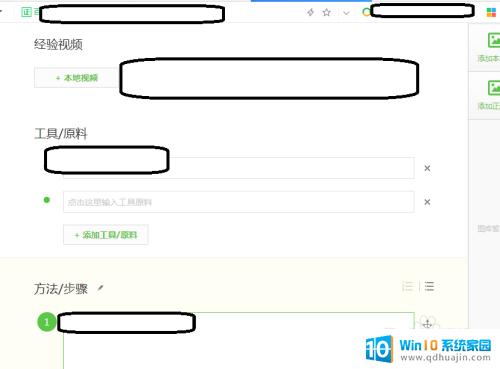
2.然后点击右上角的三横图标
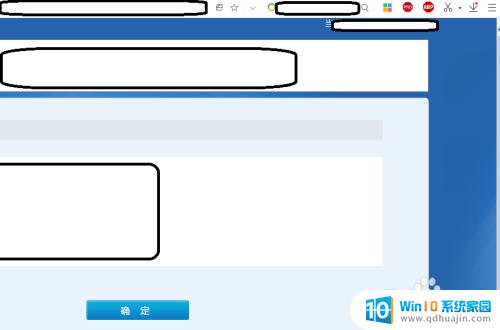
3.菜单中找到工具打开
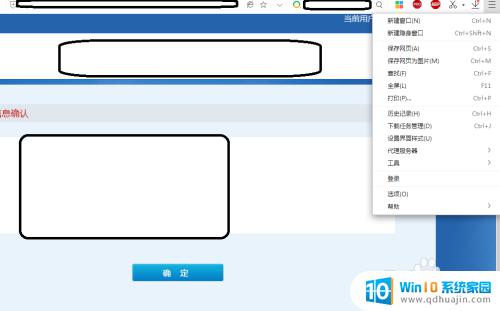
4.然后点击开发人员工具
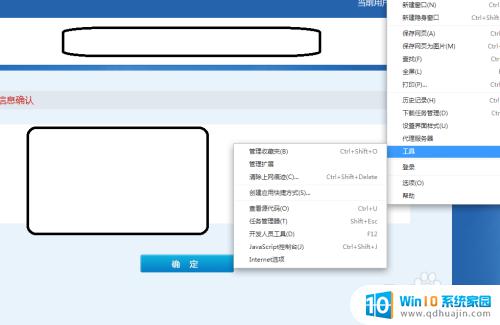
5.点击浏览器模式将其切换到IE8模式
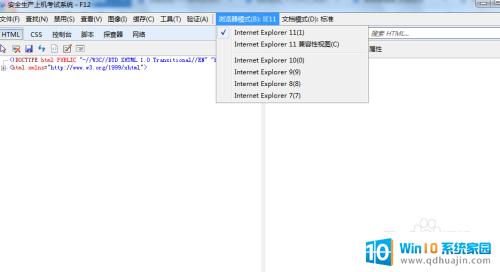
以上就是如何将360浏览器切换到ie8的全部内容,如果您还有不清楚的地方,可以参考小编提供的步骤进行操作,希望这对您有所帮助。





